私たちは最近、ほとんどすべてのことにスマートフォンを頼っています。しかし、PDFドキュメントを作成する際、それらはその任務を果たせるのでしょうか?
iPhoneやiPadを使用している場合、PDFを管理する能力について疑問に思うかもしれません。テキストドキュメントから写真、さらにはウェブサイトまで、このガイドではAppleデバイスでPDFファイルを迅速かつ簡単に作成する方法を示します。
iPhoneでPDFを作成できますか?
はい、もちろんです。複雑なソフトウェアなしでiPhoneでPDFを作成できます。これは、プロセスを迅速かつ簡単にする組み込み機能のおかげです。まずこのオプションを探りますが、より包括的なソリューションをお探しの場合は、私たちのエディターが理想的な選択です。
iPhoneでFilesアプリを使ってPDFを作成する方法
Filesアプリは、ドキュメントを整理するためのツール以上のものです。iPhoneや他のAppleデバイスでPDFに変換することもできます。使い方は以下の通りです:
- 1
- Filesアプリを開き、変換したいファイルを見つけます。
- 2
- ファイルをタップして長押しし、メニューを開きます。
- 3
- オプションから共有を選択します。
- 4
- 下にスクロールして印刷を選びます。
- 5
- 印刷プレビュー画面で、上部の小さな共有アイ��コンをタップします。
- 6
- ファイルに保存を選択し、保存を押して完了します。
これで、元のファイルと新しいPDFバージョンの両方がFilesアプリに表示されます。この方法は簡単な変換には最適ですが、iPhoneから空白のPDFを作成または編集するためのオプションは提供されていないことに注意してください。そのためには、より包括的なツールが必要になるかもしれません。
PDF Guruを使用してPDFを作成する方法
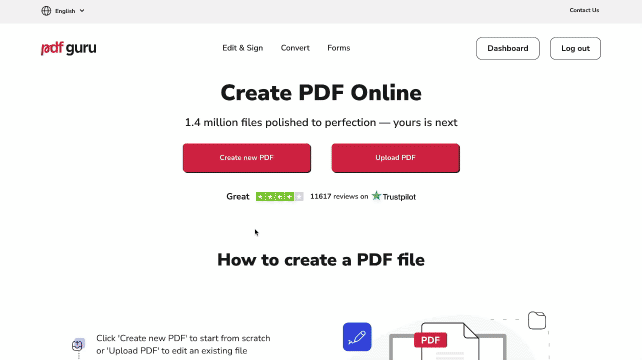
iPhoneでPDFを作成するのは、PDF Guruを使えばさらに簡単です。この形式で文書を保存したり、ゼロから始めたりすることができます。そして、最も良い点は、Filesアプリにはない追加機能が提供されていることです。 新しいPDFファイルを作成して編集するには�:
- 1
- PDFを作成ツールに移動するか、上部メニューの編集&署名オプションの下で見つけます。
- 2
- 空白の文書から始めたい場合は、利用可能なオプションから新しいPDFを作成を選択します。
- 3
- 編集モードの間に、ツールを使用してファイルをお好みのようにカスタマイズします。
- 4
- ファイルを確認し、完了を押します。
- 5
- 希望するファイル形式を選��択し、次にダウンロードします。
ファイルをPDFに変換する方法
iPhoneでPDFとして保存する必要があるファイルがある場合は、PDF Guruを使用してプロセスを簡素化できます。ほとんどの変換は数秒で完了しますが、複雑なフォーマットや大きな画像のあるファイルは少し時間がかかる場合があります。 以下の手順で実行できます:
- 1
PDF Converterに移動します — これは、ファイルのフォーマットを自動的に認識し、PDFに変換する多目的ツールです。代わりに、指定された変換ツールを選択することもできます。以下は最も人気のあるもののいくつかです: Word to PDF; JPG to PDF; HTML to PDF; その他の変換ツールを見るにはクリックしてください。
- 2
- ウィンドウにファイルをアップロードします。
- 3
- 変換が完了するまで数秒待ちます。
- 4
- 変換されたファイルを直接デバイスにダウンロードします。また、将来のアクセスのためにPDF Guruアカウントに保存されます。
これでiPhoneでPDFを作成する方法がわかりました。選択肢は多くないかもしれませんが、私たちが共有したものはシンプルで、目的を果たします。もし新しくて便利なものが市場に登場したら、必ずお知らせします。
